Windows 11 bietet zahlreiche Möglichkeiten zur Verwaltung von Benutzerkonten. In diesem Artikel erfahren Sie, wie Sie neue Benutzer, entweder lokal oder als Microsoft-Konto, hinzufügen können.
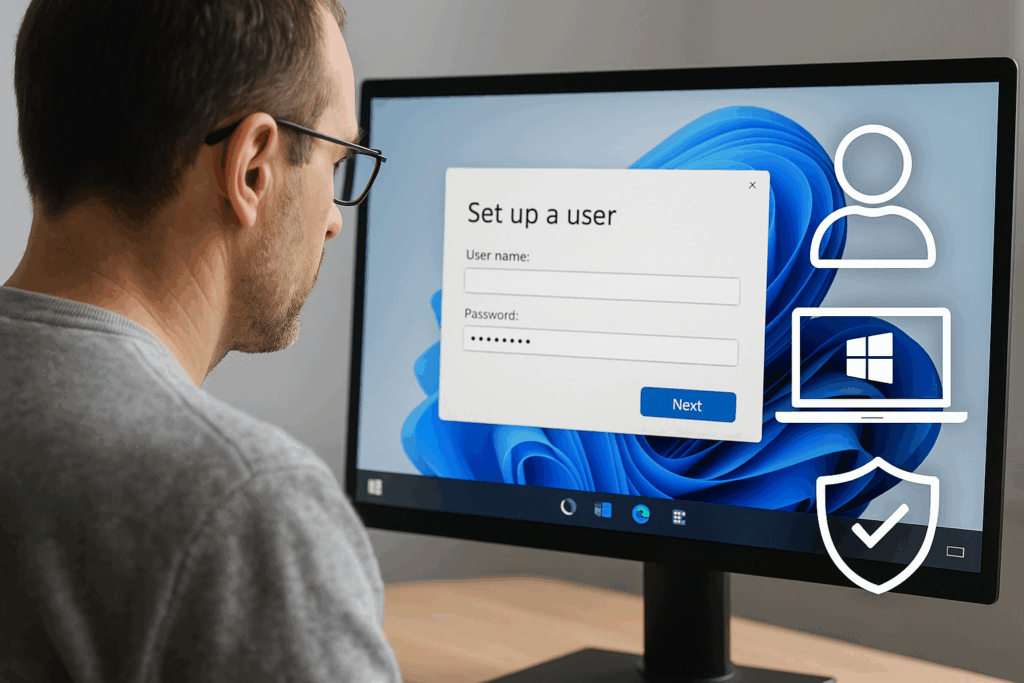
Inhalt
Neuen Benutzer unter Windows 11 hinzufügen
Einen lokalen Benutzer hinzufügen
Um einen neuen lokalen Benutzer unter Windows 11 hinzuzufügen, sollten Sie zunächst die Einstellungen aufrufen. Klicken Sie dazu auf das Startmenü und wählen Sie das Zahnradsymbol für „Einstellungen“ aus.
Gehen Sie im nächsten Schritt zu „Konten“ und dann zu „Familie & andere Benutzer“. Dort haben Sie die Option „Anderen Benutzer hinzufügen“.
- Klicken Sie auf „Benutzer ohne Microsoft-Konto hinzufügen“.
- Geben Sie den gewünschten Benutzernamen und bei Bedarf ein Kennwort ein.
- Folgen Sie den Anweisungen auf dem Bildschirm, um den Prozess abzuschließen.
Microsoft-Konto hinzufügen
Das Hinzufügen eines Microsoft-Kontos ermöglicht eine bessere Synchronisation über mehrere Geräte hinweg. Gehen Sie hierzu erneut zu „Konten“ und „Familie & andere Benutzer“.
- Wählen Sie „Anderen Benutzer hinzufügen“ aus.
- Verwenden Sie die Option „Diese Person mit einem Microsoft-Konto anmelden“.
- Geben Sie die E-Mail-Adresse des Microsoft-Kontos ein, das Sie hinzufügen möchten.
- Folgen Sie den Anweisungen zur Eingabe des Passworts und zur Verifizierung des Kontos.
Rechte und Zugriffsoptionen verwalten
Windows 11 bietet umfassende Möglichkeiten zur Verwaltung von Benutzerrechten. Um einem Benutzer Administratorrechte zuzuweisen oder zu entziehen, navigieren Sie zu „Konten“ und wählen Sie „Familie & andere Benutzer“.
- Klicken Sie auf den Benutzer, dem Sie die Rechte ändern möchten.
- Wählen Sie die Option „Kontotyp ändern“.
- Setzen Sie die Berechtigung auf „Administrator“ oder „Standardbenutzer“.
Typische Fehlerquellen umgehen
Bei der Benutzerverwaltung können verschiedene Probleme auftreten. Eine häufige Fehlerquelle ist das Vergessen des Passworts. Stellen Sie sicher, dass Sie für lokale Konten Sicherheitsfragen einrichten.
Falls das Hinzufügen eines Microsoft-Kontos nicht gelingt, überprüfen Sie die Internetverbindung und die Richtigkeit der Anmeldeinformationen.
Familienoptionen und Kindersicherung
Windows 11 bietet spezielle Optionen für Familien. Die Kindersicherung kann helfen, die Computernutzung zu überwachen und zu regulieren. Gehen Sie zu „Konten“ und wählen Sie „Familieneinstellungen online verwalten“.
Hier können Sie Bildschirmzeiten beschränken, Aktivitätsberichte einsehen und nützliche Filter für Inhalte einstellen. Nutzen Sie diese Funktion, um den digitalen Alltag Ihrer Familienmitglieder sicher zu gestalten.
Verwaltung von Benutzerrechten und Zugriffseinstellungen
Benutzerkontensteuerung anpassen
Windows 11 bietet umfassende Möglichkeiten zur Verwaltung von Benutzerrechten und Zugriffseinstellungen. Um die Benutzerkontensteuerung individuell anzupassen, gehen Sie wie folgt vor:
- Öffnen Sie die Einstellungen, indem Sie Windows + I drücken.
- Gehen Sie zu Konten und wählen Sie Familie & andere Benutzer aus.
- Klicken Sie auf das gewünschte Benutzerkonto und dann auf Kontotyp ändern.
- Wählen Sie zwischen Standardbenutzer und Administrator je nach gewünschtem Rechte-Level.
Vergewissern Sie sich, dass Sie die Änderungen mit OK bestätigen, um sicherzustellen, dass die neuen Einstellungen übernommen werden.
Kindersicherung und Familienoptionen
Windows 11 bietet Familienoptionen an, um eine sichere Umgebung für Kinder zu schaffen. Die Kindersicherung erlaubt es, Bildschirmzeit zu kontrollieren und Inhalte zu filtern. Um diese Optionen zu aktivieren:
- Öffnen Sie die Einstellungen und navigieren Sie zu Konten > Familie & andere Benutzer.
- Klicken Sie auf Familie und andere Benutzer verwalten.
- Fügen Sie ein Familienmitglied hinzu, indem Sie auf Familienmitglied hinzufügen klicken.
- Für Kindersicherungsoptionen wählen Sie ein Kinderkonto aus und passen Sie Einstellungen für den Zugriff und die Zeitbeschränkungen an.
Die Nutzung dieser Tools stellt sicher, dass Kinder unter sicheren Bedingungen surfen und spielen können.
Gruppenrichtlinienverwaltung
Die Verwaltung von Gruppenrichtlinien bietet eine weitere fortschrittliche Methode, um Benutzerrechte unter Windows 11 zu steuern. Sie ermöglicht Administratoren, strikte Richtlinien auf Systemebene zu setzen. Führen Sie folgendes aus, um auf die Gruppenrichtlinien zuzugreifen:
Öffnen Sie die Gruppenrichtlinienverwaltung, indem Sie gpedit.msc in das Suchfeld der Taskleiste eingeben und die Enter-Taste drücken. Von hier aus können Sie spezifische Richtlinien für Benutzerkonfiguration und Computerkonfiguration festlegen.
Diese Funktion ist besonders nützlich in Unternehmensumgebungen, wo konsistente Sicherheitsstandards erforderlich sind.
Sicherheitsbewusste Kontoverwaltung
Eine sicherheitsbewusste Verwaltung der Benutzerkonten ist unerlässlich, um sensible Daten vor unbefugtem Zugriff zu schützen. Hier einige Tipps, die Sie beachten sollten:
- Verwenden Sie stets komplizierte Passwörter und ändern Sie diese regelmäßig.
- Aktivieren Sie Zwei-Faktor-Authentifizierung, wo verfügbar.
- Überwachen Sie regelmäßig die Kontozugriffsprotokolle auf ungewöhnliche Aktivitäten.
Durch die Einhaltung dieser Richtlinien gewährleisten Sie eine sichere und effiziente Nutzung Ihres Systems.
Wichtige Tipps zu Familienoptionen und Kindersicherung
Einführung in die Familienoptionen
Windows 11 bietet praktische Familienoptionen, um Ihrem digitalen Haushalt Struktur und Sicherheit zu verleihen. Diese Funktionen ermöglichen es Ihnen, Konten für jedes Familienmitglied zu erstellen, Geräteaktivitäten zu überwachen und Kindersicherungsoptionen einzurichten, um eine sichere Online-Umgebung für Kinder zu gewährleisten.
So erstellen Sie ein familienfreundliches Benutzerkonto
Zuerst benötigen Sie ein Hauptfamilienkonto, das persönliche Konten für jedes Familienmitglied verwalten kann. Gehen Sie folgendermaßen vor:
- Öffnen Sie die Einstellungen und navigieren Sie zu Konten.
- Wählen Sie Familie & andere Benutzer.
- Klicken Sie auf Familienmitglied hinzufügen.
- Folgen Sie den Anweisungen, um ein Microsoft-Konto für Ihr Familienmitglied zu erstellen oder ein bestehendes Konto hinzuzufügen.
Nach der Erstellung können Sie Zugriffsrechte und Sicherheitsoptionen steuern.
Kindersicherung einrichten
Kindersicherung ist ein zentrales Element, um die Online-Sicherheit Ihrer Kinder zu gewährleisten. Nachdem Sie ein Kinderkonto erstellt haben, sind folgende Schritte erforderlich:
- Gehen Sie in den Einstellungen zu Familie & andere Benutzer.
- Klicken Sie auf das Konto Ihres Kindes und wählen Sie Kindersicherung verwalten.
- Passen Sie Inhalteinschränkungen, App- und Spiele-Nutzungen sowie Bildschirmzeitregelungen an.
Verwenden Sie auch die Funktion Aktivitätsberichte, um die Online-Aktivitäten Ihrer Kinder zu überwachen und allfällige Anpassungen vorzunehmen.
Problemlösungen bei der Kontoeinrichtung
Gelegentlich kann es bei der Einrichtung von Familienoptionen und Kinderkonten zu Problemen kommen. Hier einige typische Fehlerquellen und wie Sie sie umgehen:
- Verifizierungsprobleme: Stellen Sie sicher, dass alle E-Mail-Adressen korrekt sind und eine aktuelle Telefonnummer für die Bestätigung hinterlegt ist.
- Zugriffsrechte: Überprüfen Sie, ob den Kinderkonten angemessene Zugriffsrechte zugeordnet wurden, um ungewünschten Zugriff zu vermeiden.
- Synchronisationsfehler: Aktualisieren Sie die Windows-Version regelmäßig, um Kompatibilitätsprobleme zu vermeiden.
Nutzen Sie diese Tipps, um Ihre Familienkonten optimal zu verwalten und eine sichere Umgebung für Ihre Kinder zu schaffen.
Meroth IT-Service ist Ihr lokaler IT-Dienstleister in Frankfurt am Main für kleine Unternehmen, Selbstständige und Privatkunden
Kostenfreie Ersteinschätzung Ihres Anliegens?
Werbung
(**) UVP: Unverbindliche Preisempfehlung
Preise inkl. MwSt., zzgl. Versandkosten


